Nouvel arrière-plan pour une photo de mariage
L'arrière-plan d'une photo est tout aussi important que la mise au point ! Malheureusement, dans la vraie vie, l'arrière-plan d'une photographie ne répond pas toujours aux attentes. Grâce à AKVIS SmartMask AI, vous pouvez facilement supprimer l'arrière-plan d'une photo et le remplacer par une autre image. De cette façon, vous changez l'ambiance, le contexte ou l'esthétique de la photo.
Dans ce tutoriel, nous vous montrerons comment créer une superbe photo de mariage digne de devenir une œuvre d'art murale ou d'être publiée sur les réseaux sociaux.


-
Étape 1. Ouvrez une photo dans AKVIS Smart Mask AI.
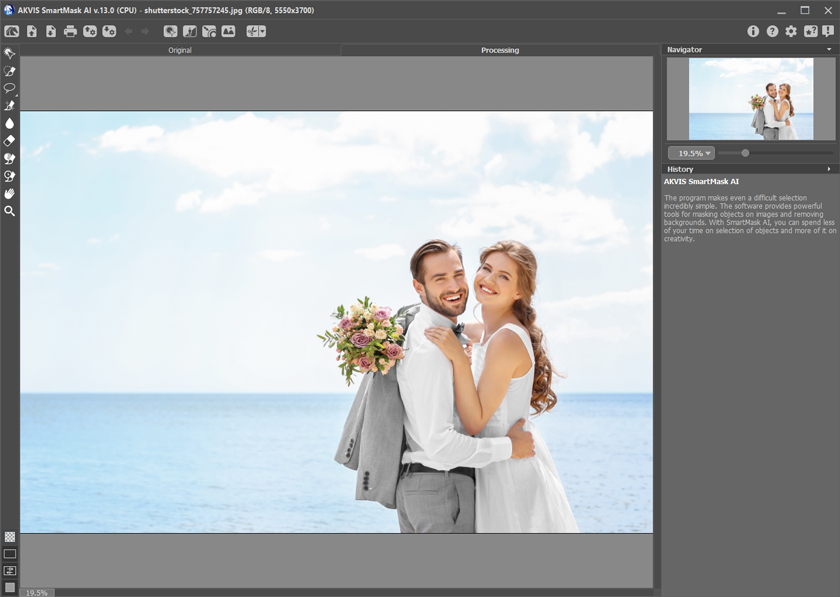
-
Étape 2. Activez l'outil Sélection d'objets
 dans la barre d'outils et dessinez une sélection rectangulaire autour de l'objet à sélectionner. Si nécessaire, vous pouvez modifier le type de sélection en Lasso (dans le panneau Paramètres).
dans la barre d'outils et dessinez une sélection rectangulaire autour de l'objet à sélectionner. Si nécessaire, vous pouvez modifier le type de sélection en Lasso (dans le panneau Paramètres).
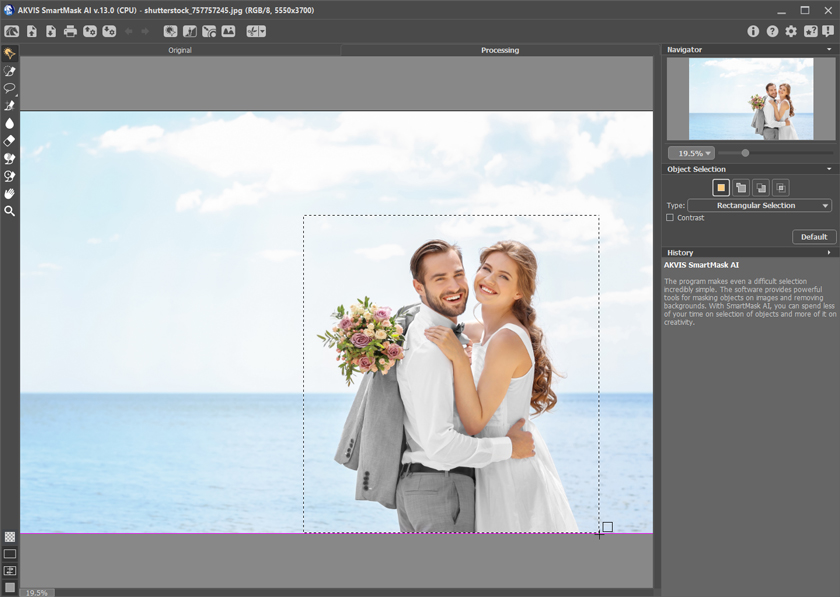
-
Étape 3. L'outil détecte automatiquement les bords du fragment et crée une sélection précise.
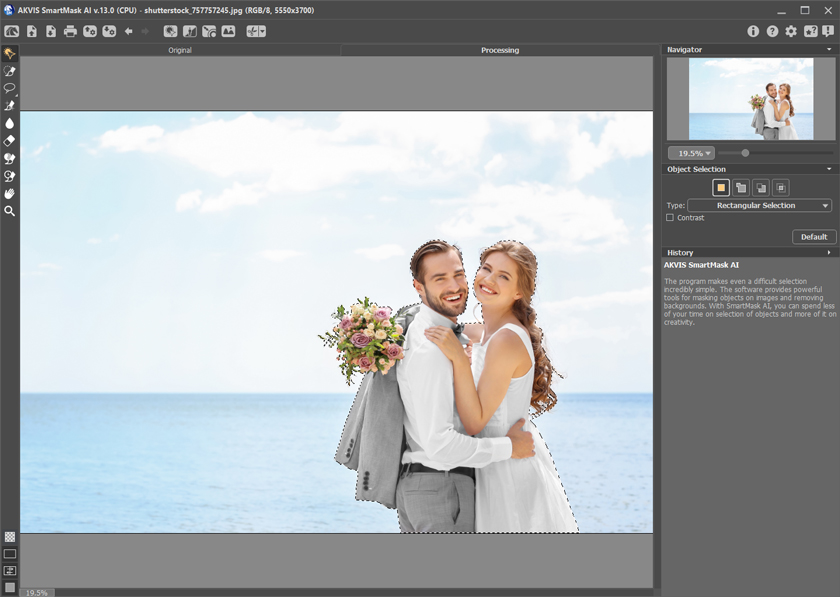
-
Étape 4. Dans le panneau supérieur, appuyez sur
 pour appeler un menu de commandes. Supprimez l'arrière-plan en utilisant la commande Supprimer les zones non sélectionnées (Ctrl+Suppr) et réinitialisez la sélection avec la commande Désélectionner (Ctrl+D).
pour appeler un menu de commandes. Supprimez l'arrière-plan en utilisant la commande Supprimer les zones non sélectionnées (Ctrl+Suppr) et réinitialisez la sélection avec la commande Désélectionner (Ctrl+D).
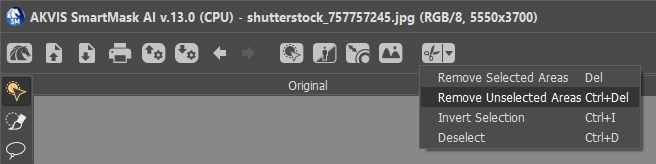
Nous avons obtenu un fragment isolé de l'arrière-plan.

-
Étape 5. Si votre image contient des objets complexes tels que des cheveux, vous pouvez peaufiner la sélection à l'aide de la fonction Améliorer les contours ou de l'outil Pinceau magique.
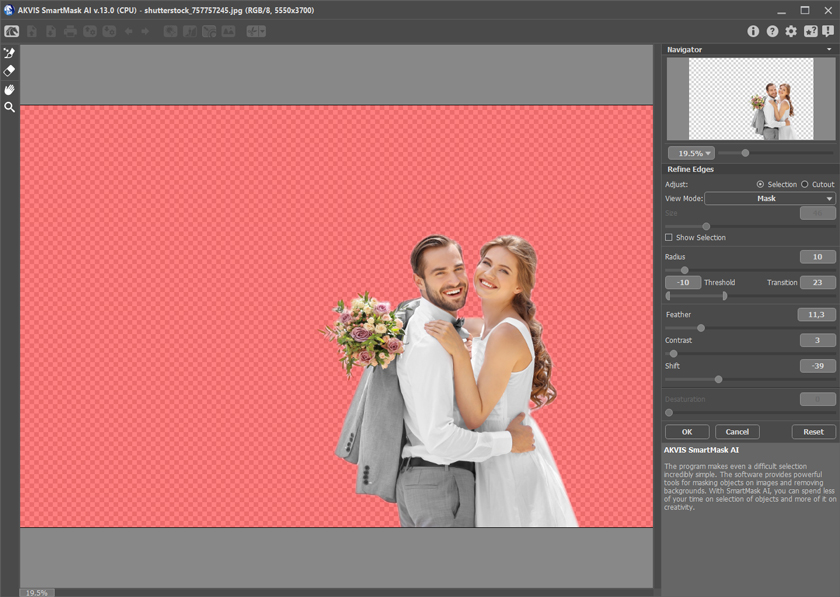
-
Étape 6. Passez au mode Arrière-plan personnalisé en cliquant sur
 dans le panneau supérieur. Sélectionnez un nouvel arrière-plan pour l'image. Le résultat n'est pas encore très réaliste. Corrigeons cela.
dans le panneau supérieur. Sélectionnez un nouvel arrière-plan pour l'image. Le résultat n'est pas encore très réaliste. Corrigeons cela.
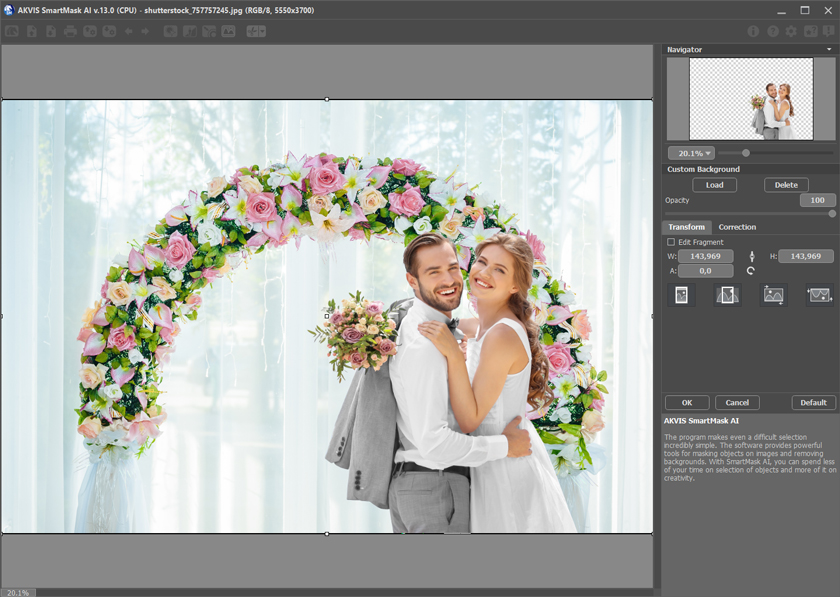
-
Étape 7. Ajustez la position du fragment en activant la case à cocher Modifier le fragment dans l'onglet Transformation. Désactivez la case à cocher pour appliquer les modifications.
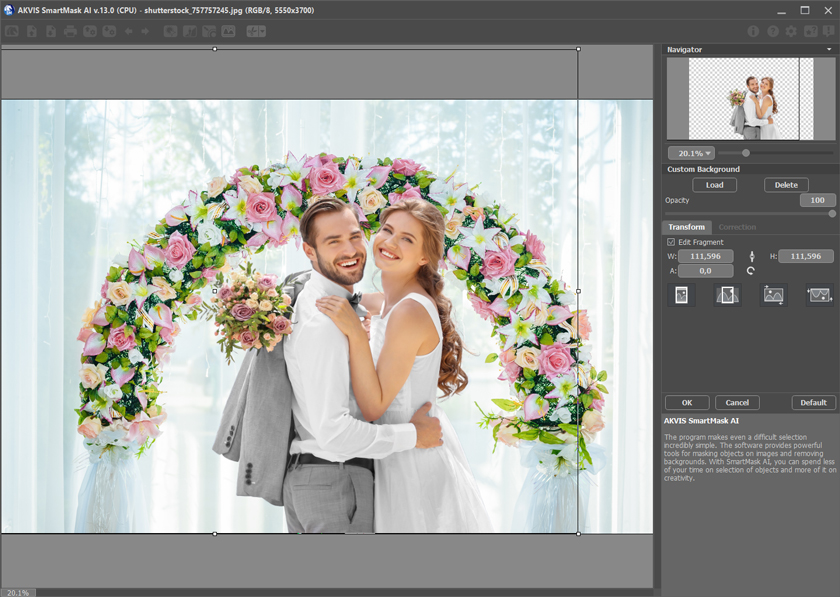
-
Étape 8. Le nouvel arrière-plan présente une nuance bleu-vert distincte, contrairement au fragment. Adaptons-les en rendant la couleur d'arrière-plan plus neutre.
Accédez à l'onglet Correction et ajustez les paramètres. Portez une attention particulière à la Température et à la Teinte de l'image. Nous avons également ajouté un peu de flou à l'arrière-plan pour mettre en valeur le couple et le faire ressortir.
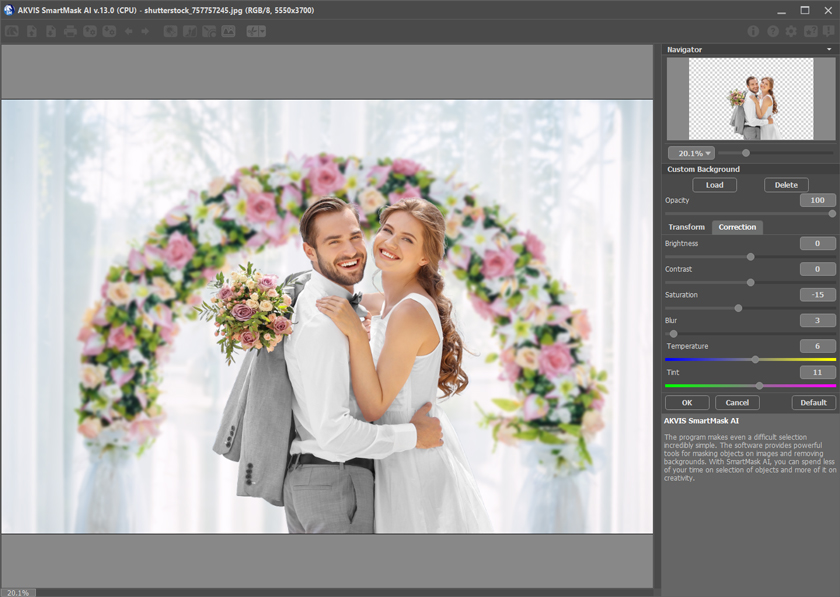
Expérimentez avec l'arrière-plan de votre photo et créez des images époustouflantes.



